Eure Ferien waren reich an Sonne, Familien-/Paarmomente… So viele Erinnerungen, die Du gerne sorgfältig aufbewahren möchtest, um auch ja kein Detail über die Jahre zu verlieren. Erstelle gleich nach Deiner Rückkehr Dein Fotobuch, wenn die Erinnerungen noch frisch sind. So kannst Du es dann Deiner Familie und Deinen Freunden gleich zeigen, wenn Du vom Urlaub erzählst. Die Gestaltungs-Oberfläche von smartphoto bietet sehr viel Freiheit und ist leicht und sehr einfach zu bedienen. Ich finde jedes Mal ein passendes Design, das der Geschichte entspricht, die ich gerne mit dem Fotobuch erzählen möchte (Ferien, Kindergeburtstag, Hochzeit, Jahresrückblick, etc.). Darüber hinaus überzeugt die Druckqualität und die Bücher sind in zahlreichen Formaten und Grössen erhältlich.
Bei smartphoto ist für alle etwas dabei! Du gehst verliebt auf eine Städtereise und möchtest Deine Fotos auf Hochglanzpapier verewigen? Mit ein paar Klicks kannst Du Deine Fotos als Buch Collection 52 oder 100 gestalten. Ein kleines Format, das NUR 5 Minuten benötigt, um erstellt zu werden. Und wenn Du Deine 3-wöchige Japanreise ausführlich erzählen möchtest, kannst Du ein schönes XL-Fotobuch mit bis zu 100 Seiten drucken!
Gerne erkläre ich Dir in diesem Beitrag, wie Du ein Fotobuch Deiner Ferien erstellen kannst. Folge nur der Anleitung!
Schritt 1: Wähle Deine Fotos aus
Wenn Du auch ein „Auslöser-Ass“ bist im Urlaub, hast Du bestimmt hunderte (was sage ich – tausende) Fotos auf Deinem Fotoapparat oder Handy. Lade alle Fotos auf Deinen Computer oder Dein Tablet (ist immer noch das Einfachste, um Fotos zu sortieren), gruppiere sie in chronologischer Reihenfolge und wähle mindestens ein bis zwei Fotos pro besuchten Ort oder pro Anekdote aus. Du solltest in der Lage sein, jeden Schritt Deiner Reise in Deinem Buch zu illustrieren.
Vergiss bitte nicht, dass ein Fotobuch, welches nur aus Landschaften oder Selfies besteht ein bisschen langweilig wird. Du musst das richtige Gleichgewicht finden. Ich persönlich erstelle zuerst jeweils eine Datei, in die ich meine ausgewählten Fotos kopiere. Dann sortiere ich sie alphabetisch oder mit Datum (nur mit Zahlen funktioniert leider nicht, da dann z.B. 11 zwischen 1 und 2 kommt). So erhältst Du im Handumdrehen einen Überblick über Dein zukünftiges Fotobuch, bevor Du mit dem Erstellen beginnst.
Wenn Du ein Jahrbuch erstellen würdest, ist es das gleiche Prinzip. Hier sammelst Du Deine Fotos einfach monatlich, um einen roten Faden sicher zu stellen. Du möchtest bestimmt den Wechsel von Skimütze zu Sommerfotos vermeiden 😉
Psst!
Vergiss nicht, dass nicht nur Deine Fotos einen Platz in Deinem Fotobuch haben! Greifbare Andenken wie z.B. Flugtickets, Eintrittskarten, Strassenkarten, U-Bahn-Tickets, etc. sind grossartige Erinnerungen, die Du Deinem Fotobuch hinzufügen kannst. Dafür kannst Du entweder einen freien Platz im Fotobuch lassen, um Deine Andenken danach einzukleben. Oder Du bestellst Dir zum Fotobuch eine Präsentationsbox (findest Du auch unter „Optionen“ bei der Bestellung), in welcher Du Deine Erinnerungsstücke aufbewahren kannst.
Schritt 2: Wähle Dein Buch
Jetzt, wo Du weisst, was alles in Deinem Fotobuch Platz finden soll, wird es Zeit, es zu visualisieren. Als erstes wählst Du das Format und die Ausrichtung. Entscheide Dich, ob Dein Fotobuch hoch, quer oder quadratisch sein soll. Betreffend der Grösse des Fotobuchs (M, L oder XL) kommt es ganz darauf an, welchen Zweck das Buch für Dich erfüllen soll. Soll das Fotobuch bequem in Deine Tasche passen? Dann wähle doch M oder Collection. Möchtest Du Deine Erinnerungen Deiner Verwandtschaft in grossem format zeigen? Dann empfehle ich Dir die Grösse XL. Suchst Du nach dem besten Preis-Leistungs-Verhältnis? Dann ist L perfekt!
Schritt 3: Wähle Dein Cover
Nun bist Du am Punkt, wo Du alle Möglichkeiten und Varianten für Dein Fotobuch auf smartphoto erkunden möchtest: Papierauswahl, Cover, Bindung, etc. Wenn Du wie ich Deine Fotos auch auf dem Cover haben möchtest, hast Du trotzdem die Wahl zwischen Hard- und Softcover. Leinen- und Kunstledercover gibt es nur für Hardcover Fotobücher und sind ohne Fotos. Und das XL Fotobuch gibt es ebenfalls nur mit Hardcover.
Mein liebster Moment beim Erstellen eines Fotobuchs ist die Gestaltung des Covers. Das Cover ist das Erste, was Deine Lieben sehen, wenn Du Deine Urlaubserinnerungen mit ihnen teilst. Die Auswahl der Bilder ist darum gar nicht so einfach. Ich entscheide mich meistens für eine Landschaft, die meine Reise am besten repräsentiert. Diejenige, die mich am sprachlosesten gemacht hat. Und wenn Du Dich nicht entscheiden kannst, hindert Dich nichts daran, mehrere Fotos für das Cover zu verwenden! Überlege Dir einen Titel, der dann auf dem Cover sowie auf dem Rand des Buches stehen wird. Und ich empfehle Dir, das Datum der Reise im Titel aufzunehmen. So kannst Du Deine Fotobücher später auch einordnen 😉
Schritt 4: Wähle Deine Bindung
Mit der Bindung ist es ziemlich einfach: wenn Du Dich für ein Softcover entscheidest, hat das Fotobuch eine Klebebindung (wie bei einem Lesebuch) oder Du wählst die Spiralbindung. Wenn Du ein Fotobuch mit einem Hardcover kreierst, hat das Fotobuch eine Panorama-Flachbindung. Die Panorama-Flachbindung ermöglicht es Dir, Deine Fotos noch mehr zu geniessen 😉 Die gleiche Möglichkeit hast Du mit der Spiralbindung beim Softcover.
Schritt 5: Wähle Dein Design
Du hast Deinen Fotobuch-Typ gefunden? Dann musst Du nur noch das Design wählen, welches am besten zu Deinem Abenteuer passt. smartphoto hat Hunderte von Designs! Du kannst Dich für etwas Einfaches entscheiden, wie z.B. einen farbigen Hintergrund. Oder für ein Design, welches zum Anlass passt, der im Buch gezeigt wird (eine Hochzeit, Ferien am Meer, etc.). Als nächstes kannst Du auswählen, wie viele Fotos auf einer Seite Platz finden sollen und wo sie platziert werden sollen.
Schritt 6: Lade Deine Fotos hoch
Nun ist der Moment gekommen, wo Du Deine Fotos in den Creator hochlädst. Wenn Du meinem Ratschlag gefolgt bist, hast Du eine neue Datei mit all Deinen ausgewählten Fotos kreiert. Diese kannst Du nun mit einem Klick hochladen.
Der ultimative Tipp von smartphoto lautet: automatisches Befüllen! Sobald Deine Fotos hochgeladen sind, erscheint ein Pop-Up Fenster auf Deinem Bildschirm. Klicke auf „Fotobuch automatisch mit den ausgewählten Fotos befüllen“ und die Fotos werden alphabetisch eingefüllt. Diese Funktion spart Dir viel Zeit. Natürlich kannst Du die Fotos noch anders anordnen und verschieben. Aber das Tool macht eine gute Arbeit. Und wenn Du mit der ersten Anordnung der Fotos nicht zufrieden bist, kannst Du mit der „Mix“-Option die Reihenfolge Deiner Fotos für jede Seite ändern.
Einfach auf dieses Icon klicken: ![]()
Schritt 7: Zoomen, schneiden, drehen,…
Sobald Deine Fotos hochgeladen sind und Deinem Album hinzugefügt wurden, kannst Du mit Deiner Kreation beginnen. Der Creator ermöglicht es Dir, Deine Fotos ganz nach Deinem Geschmack zu ändern. Du kannst Deine Fotos mit Filtern (Helligkeit, Sättigung, Sepia-Effekt, etc.) bearbeiten oder Farbränder hinzufügen. Du kannst sie auch vergrössern oder drehen. Und um dem Ganzen Deine persönliche Note zu verleihen, kannst Du auch noch Text und/oder Illustrationen einfügen, das Layout anpassen oder den Hintergrund ändern. Wenn Du z.B. ein tolles Landschaftsbild hast, kannst Du auch dieses als Hintergrundbild für Dein Fotobuch verwenden.
Bis zu 24 Fotos pro Seite
Du hast zahlreiche Layout-Möglichkeiten für Dein Fotobuch. smartphoto hat sogar 4 Layout-Stile entwickelt, die Du auswählen kannst: Klassiker, Spass, Kategorien und Quadrat. Je nach Stil kannst Du bis 24 Fotos pro Seite einzufügen. Und damit Du Dein gewähltes Layout nicht manuell für jede Seite anpassen musst, gibt es die Funktion „auf allen Seiten anwenden“.
Schritt 8: Bestelle Dein Buch und warte 😉
Und das ist es! Dein Buch sieht toll aus und Du musst es nur noch bestellen. Psst! Denke daran, Dein Fotobuch in Deinem smartphoto-Kundenkonto (Mein smartphoto) zu speichern. Dadurch kannst Du es auch an einem anderen Tag fertigstellen oder ein weiteres Mal bestellen, falls z. B. die Grosseltern auch gerne ein Exemplar hätten. Sobald Du Dein fertiges Fotobuch bestellt hast, brauchst Du ein paar Tage Geduld, bis es in Deinem Briefkasten eintrifft.
Falls Du wissen möchtest, wie es mit Deinem Fotobuch weitergeht, erhältst Du hier einen Blick hinter die Kulissen 😉
Und wenn ich einen Fehler gemacht habe?
Falls Du feststellst, dass sich leider ein Fehler in Dein Fotobuch eingeschlichen hat, nur keine Panik! Wenn Du Dein Fotobuch bei smartphoto bestellt hast, profitierst Du von der smartgarantie. Was heisst das für Dich? Um es kurz zu machen, wenn Du einen Fehler im Text oder bei der Bilderauswahl bermerkst, kannst Du Dein Buch kostenlos und ohne Fehler erneut drucken lassen. Dafür genügt es, wenn Du Deine Bestellinformationen an den smartphoto Kundendienst schickst und erklärst, wo das Problem bzw. der Fehler liegt. Der Kundendienst ist sehr hilfsbereit und freundlich.
Ich hoffe, diese 8 Schritte helfen Dir zukünftig bei der Erstellung Deiner Fotobücher, um alle Deine schönen Erinnerungen zu sammeln. Deine Erfahrungen oder weitere Tipps darfst Du auch gerne in den Sozialen Medien mit uns teilen.
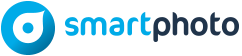


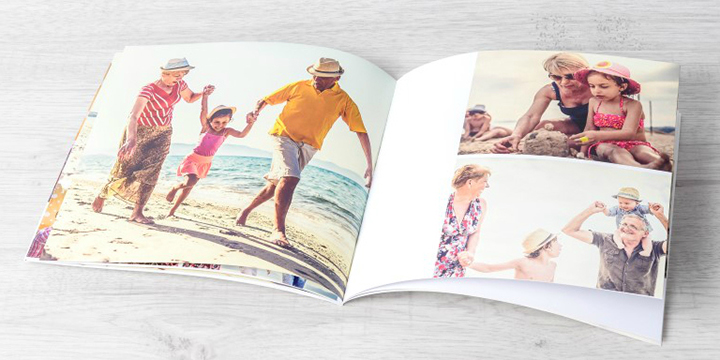

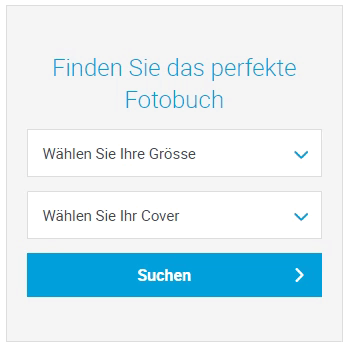

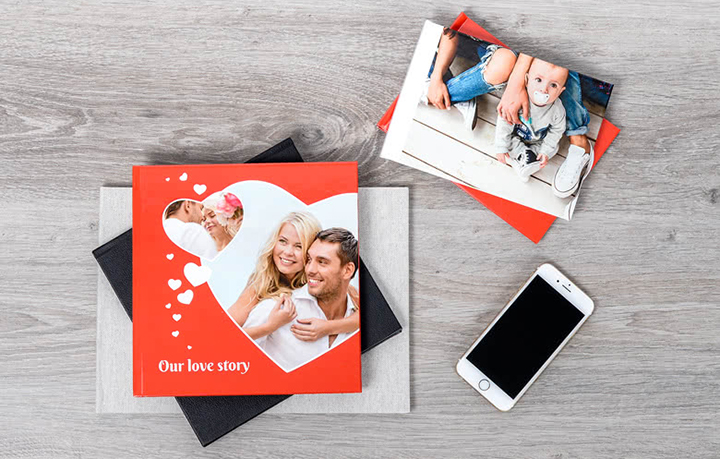



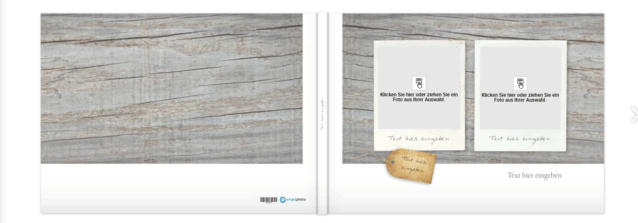
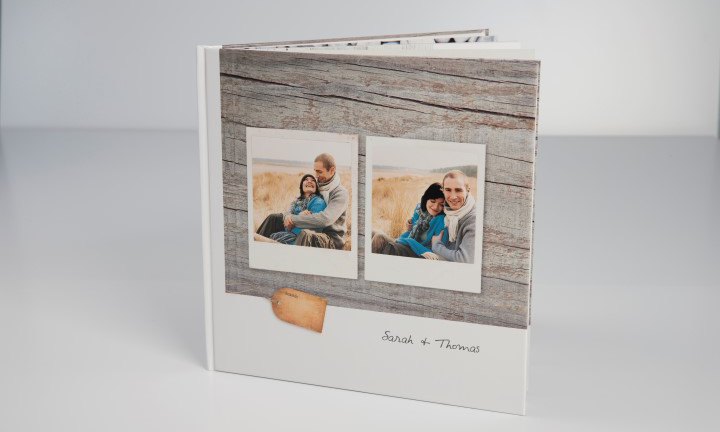
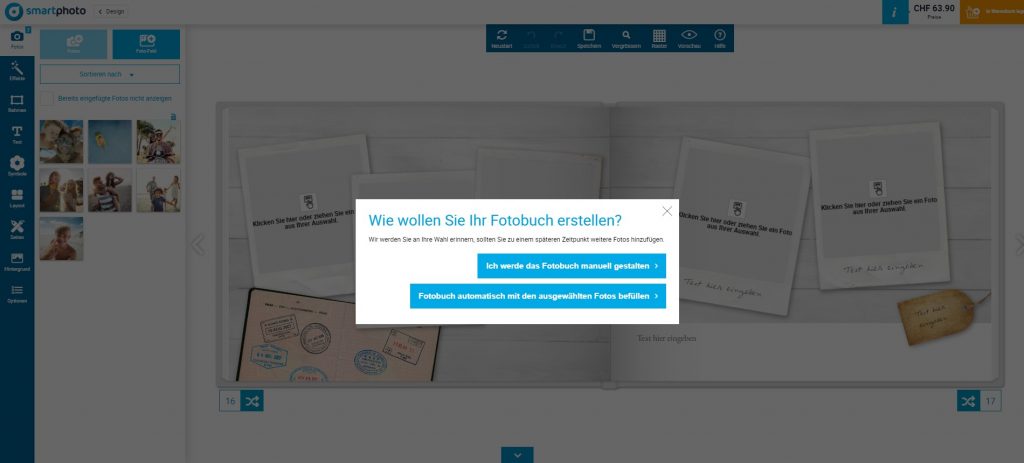










Guten Tag
Ich evaluiere gerade für ein Fotobuch.
Oben lese ich, dass pro Seite nur max 8 Fotos zugelassen sind.
Unter Schritt 5: Design werden auf einer linken Seite allerdings 9 Bilder plus Hintergrund gezeigt.
Bei meinem Projekt könnten einzelne Seiten mit mehr als 8 Fotos benötigt werden.
Wäre das machbar?
Vielen Dank für Ihre Bemühungen
Mit freundlichen Grüssen
Michael Höfelein
/Users/michaelhoefelein/Desktop/Bildschirmfoto 2019-12-04 um 23.08.01.png
Guten Tag Michael
Danke für Dein Interesse. Ja, eigentlich kannst du je nach gewähltem Layout bis 24 Fotos pro Seite einfügen. Wir haben den Text angepasst.
Liebe Grüsse
Marie
Ich finde es eine tolle Idee, Flugtickets und Eintrittskarten dem Fotobuch einzufügen! Ich möchte ein Fotobuch für meine Schwester machen. Bald ist ihr Geburtstag! Ich werde definitiv die Flugtickets unseres ersten Fluges hinzufügen! Danke für die Idee!